Vamos a explicarte qué es Pokémon Home, la nueva aplicación de Nintendo lanzada para móviles, Nintendo Switch y 3DS para poder intercambiar los Pokémon que tienes en un juego y otro, creando un punto de encuentro al que llevarlos e incluso donde puedes intercambiarlos con los amigos que también tengan una cuenta.
Te vamos a explicar cómo configurar la aplicación en tu móvil, y también cómo es el proceso de pasar tus Pokémon de los juegos compatibles a Home, para poder gestionarlos allí o llevarlos a otro juego que tengas.
Qué es Pokémon Home
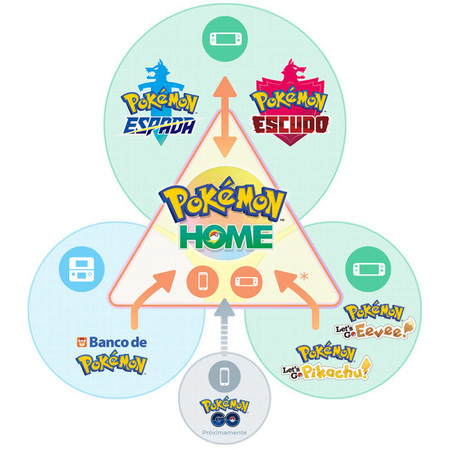
Pokémon Home es un servicio en la nube que te permite almacenar todos los Pokémon que hayas conseguido en diferentes juegos de la franquicia, incluso si estos son de diferentes plataformas. Por ejemplo, puedes almacenar los que has conseguido en juegos de la Nintendo Switch y la Nintendo 3DS, y en el futuro también podrás almacenar los que hayas cazado en Pokémon Go.
Se trata de un servicio freemium. Esto quiere decir que sus funciones principales y básicas son gratuitas, pero que también tendrá otras funciones que sólo podrás adquirir a cambio de un pago. La suscripción es de 3,49 euros al mes, aunque hay ofertas de 4,99 euros al trimestre o 15,99 euros al año
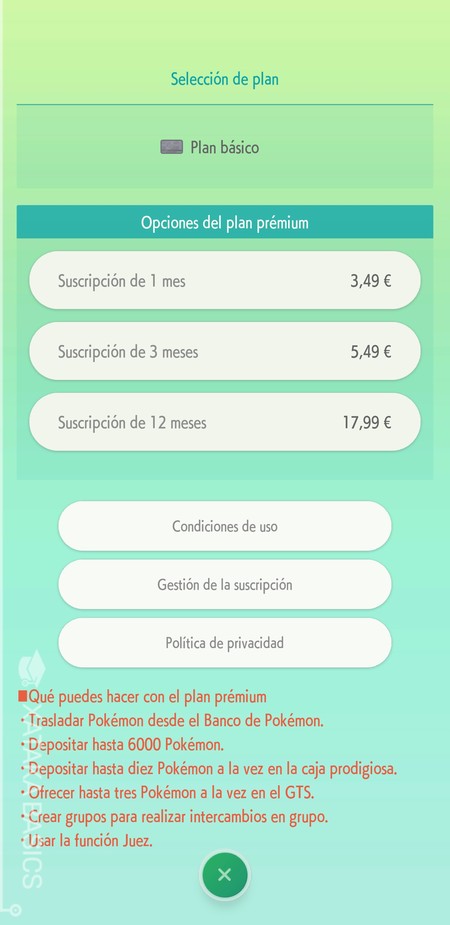
La plataforma móvil también te permitirá gestionar estos Pokémon, revisar sus características o hacer intercambios. En la versión gratis sólo puedes almacenar 30 Pokémon, por lo que tendrás que recurrir a la de pago para usarlo más en serio. La versión Premium también te permite el traslado desde el Banco de Pokémon o la función de Juez, que analiza tu catálogo de Pokémon de forma exhaustiva.
Pokémon Home tiene versiones para dispositivos móviles y para la consola Nintendo Switch, y cada versión tiene sus propias funcionalidades. Por ejemplo, sólo desde la versión para consolas puedes transferir tus Pokémon desde los juegos como 'Pokémon: Let's Go', 'Pikachu!' y 'Pokémon: Let's Go, Eevee!'.
Posiblemente, cuando se haga compatible con 'Pokémon Go' entonces sí se podrá utilizar para transferir en la app móvil, pero de momento en tu teléfono sólo podrás intercambiar Pokémon con otros jugadores.
Cómo instalarlo en el móvil y primeros pasos
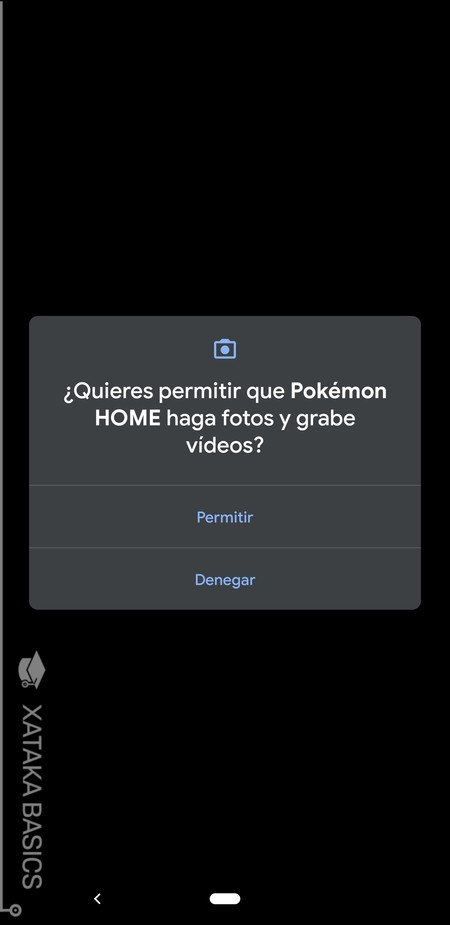
En tu móvil, lo primero que tienes que hacer es descargar la aplicación desde Google Play o la App Store dependiendo de si usas Android o iOS. Cuando la abras por primera vez, la aplicación te pedirá una serie de permisos que tienes que aceptar, como para sacar fotos y grabar vídeos, grabar audio o acceder a tu ubicación.
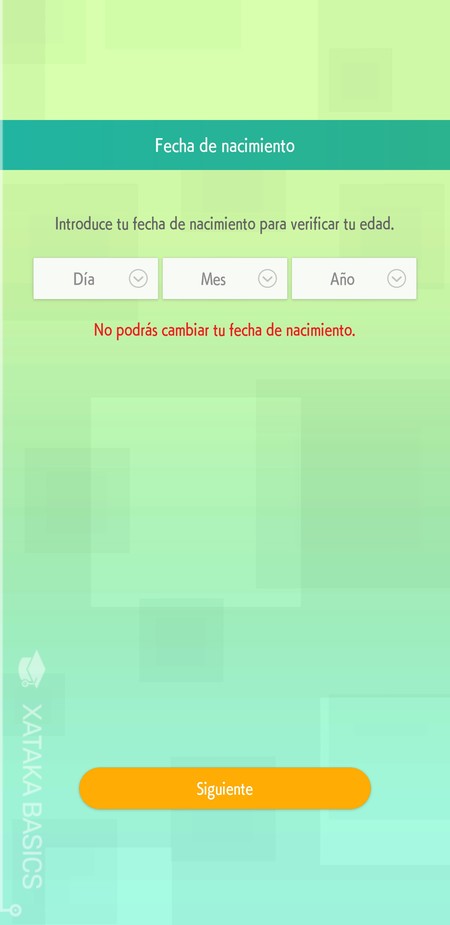
Ahora, accederás a la configuración de la app. Aquí, primero tendrás que elegir tu idioma, y luego seleccionar tu país dentro de cada región. En tercer lugar, también tendrás que dar tu fecha de nacimiento para verificar tu edad. El idioma o país los podrás cambiar cuando quieras, pero la fecha de nacimiento no.
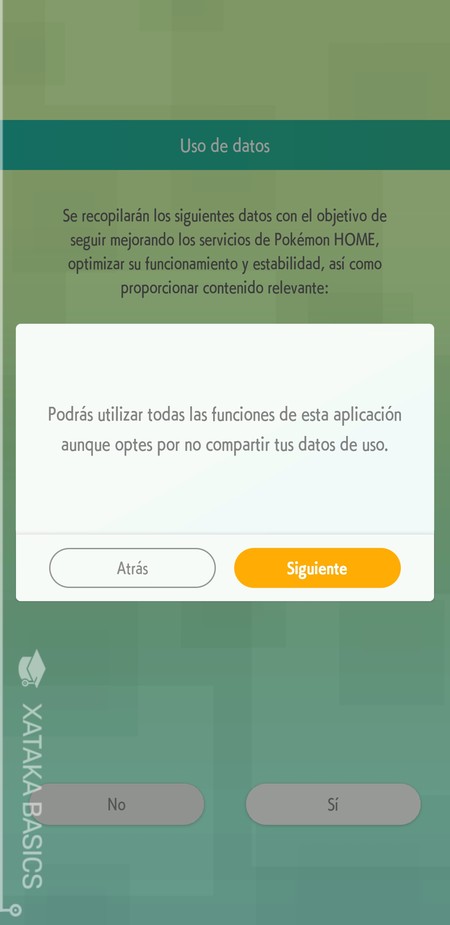
En los siguientes pasos, primero tendrás que aceptar las condiciones de uso y la política de privacidad de tu app. Aceptarlos será obligatorio para poder seguir adelante. Entonces, llegarás a la pantalla de uso de datos, donde podrás decidir si quieres que la app recopile datos como el historial de uso de la app o los errores. Aquí podrás aceptar o denegar el permiso, ya que podrás usar la app igualmente aunque no compartas tus datos con ella.
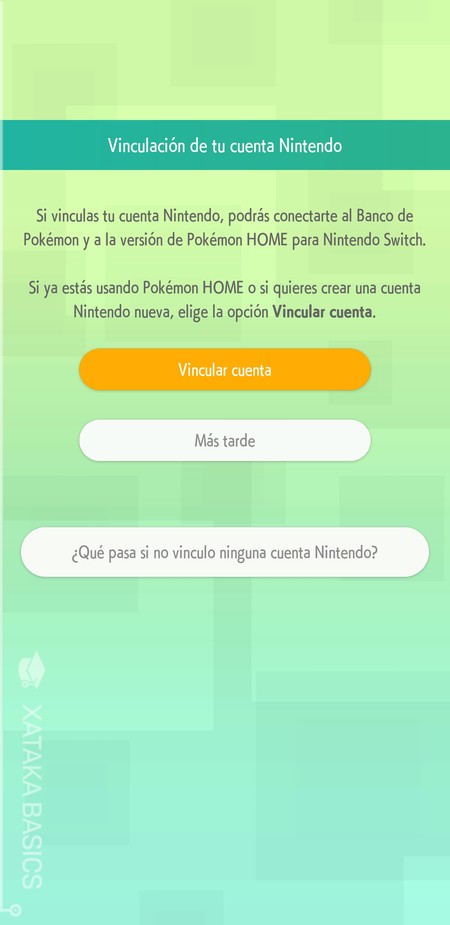
A continuación tienes que vincular tu cuenta de Nintendo, iniciando sesión con la misma que utilices en tu Nintendo Switch para jugar a los juegos de Pokémon. Puedes pasar sin hacerlo de momento, pero si quieres almacenar juegos aquí, tendrás que usar la misma cuenta que en los juegos de la Switch o tu Pokémon Go (de cara al futuro) para traer los Pokémon de tus otros juegos.
Entrarás en una pequeña introducción al juego, en la que irás entrando en pantallas para seleccionar tu avatar y tu nombre de usuario. Al final de proceso llegarás a la pantalla que ves en la captura, donde vas a tener que confirmar que son los que quieres usar. Aquí, se te advierte de que lo podrás cambiar cuando quieras.
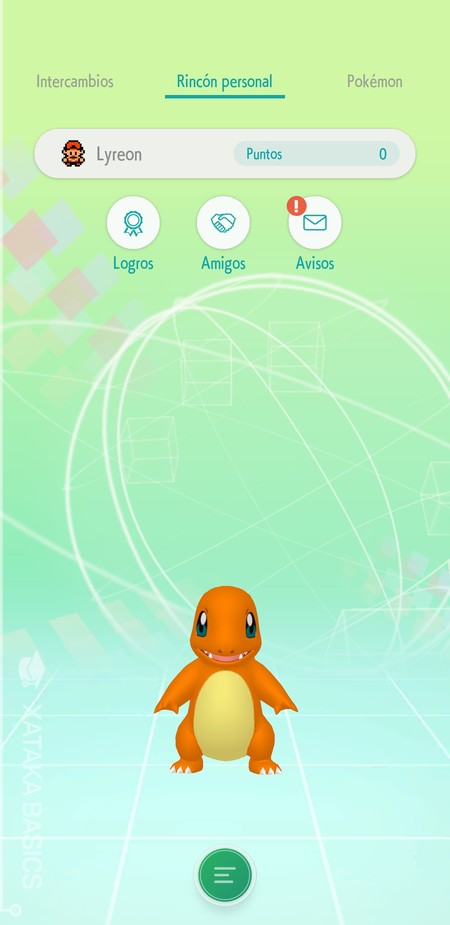
A continuación, se te pedirá que elijas uno de los tres Pokémon clásicos que aparecían siempre como elección en los juegos clásicos, y cuando lo hagas llegarás a la pantalla principal. Esta está dividida por tres pestañas que verás en la parte superior: Intercambios, Rincón personal, y Pokémon. El rincón personal es donde tienes tus datos principales como tu Pokémon en uso, tus logros, la lista de amigos y los avisos o notificaciones.
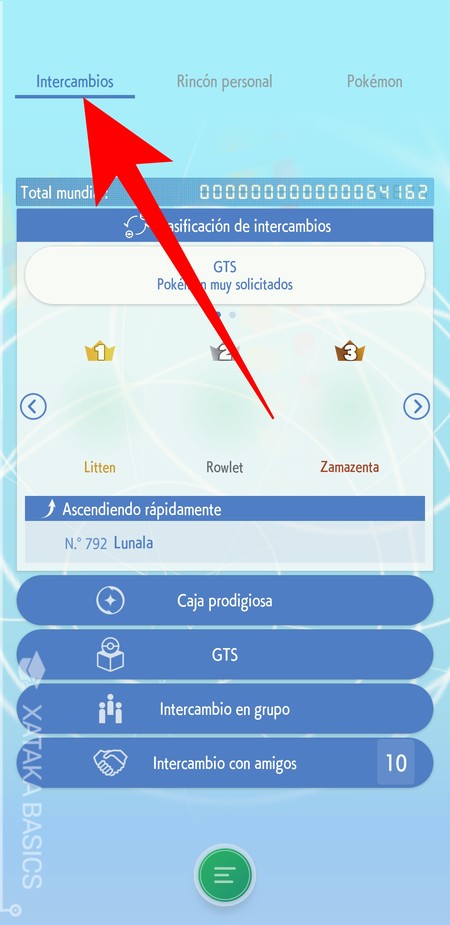
Si entras en la pestaña de Intercambios, irás a la sección en la que intercambiar tus Pokémon con otros usuarios. La aplicación es nueva, por lo que puede que en un inicio pueda costarte, pero aquí también puedes intercambiar Pokémon con gente de tu lista de amigos o crear un grupo para intercambios entre varias personas.
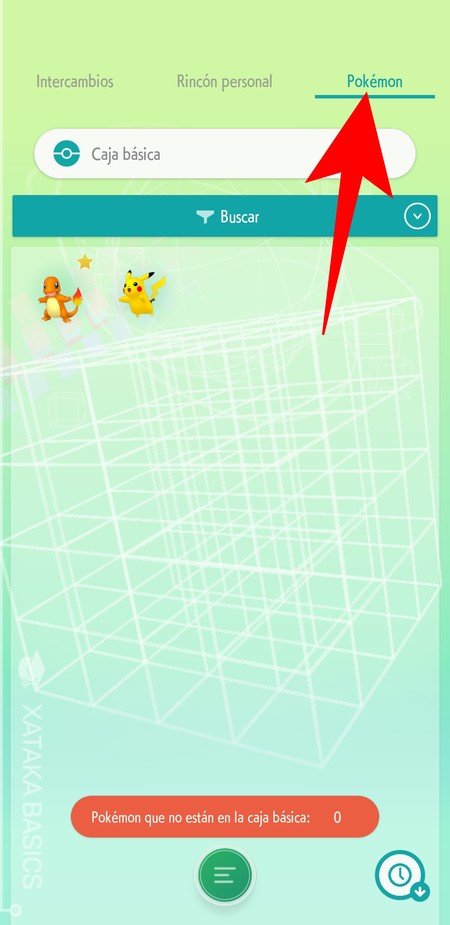
Y en tercer lugar tienes la pestaña de Pokémon, donde podrás ver todos los Pokémon almacenados en la aplicación. En la parte inferior derecha tienes un botón para poder organizarlos, y si pulsas sobre ellos verás todos los datos y características de cada uno.
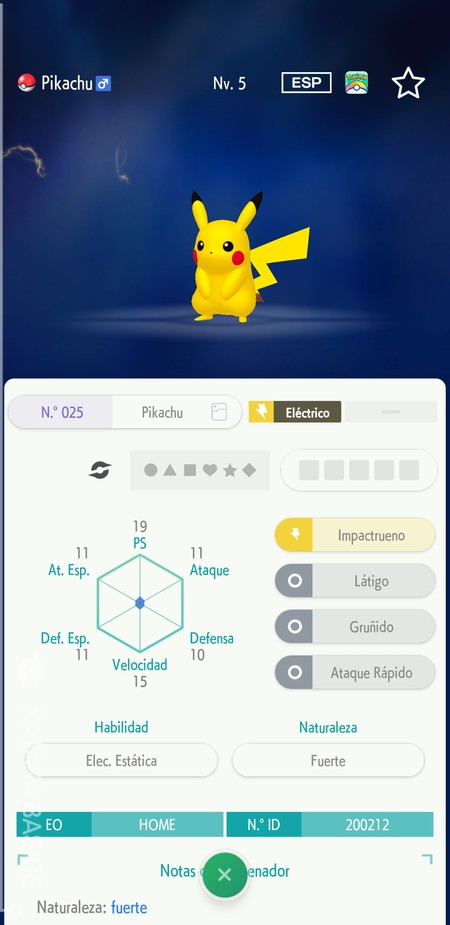
Cuando pulses sobre uno de los Pokémon, entrarás en su ficha. En ella, arriba del todo verás su nombre, sexo, nivel y el juego al que pertenece. Más abajo verás sus características, objetos y su lista de ataques. También puedes ver su naturaleza, Habilidad, y la notas que quieras añadir.
Cómo guardar tus Pokémon en Pokémon Home
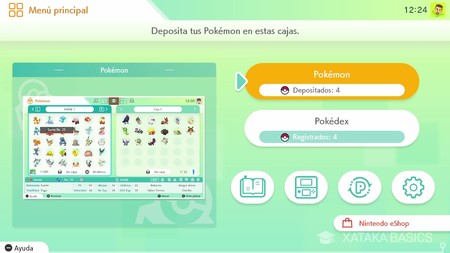
Para guardar tus Pokémon en Pokémon Home, tendrás que bajarte la versión de la aplicación para tu Nintendo Switch. Cuando la enciendas, entrarás al proceso de enviar Pokémon. Aquí, a la izquierda tendrás la lista de tus Pokémon, que vendrán depositados en tu caja básica o premium, dependiendo de si estás pagando por el Premium o no. Cuan

Al elegir el Pokémon, irás a la pantalla en la que salen los juegos de Switch en los que tengas una partida guardada. Aquí, seleccionas un juego, y a la izquierda se verán las características de la partida guardada de este juego en tu consola.
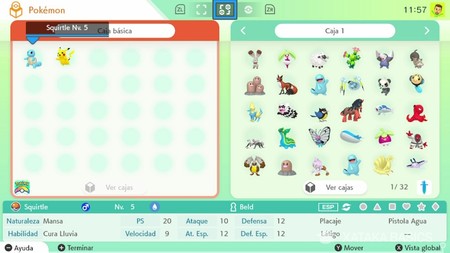
Cuando selecciones un juego irás a la pantalla de arriba. En ella, a la izquierda se verá tu caja de Pokémon Home en la que puedes guardar los Pokémon dentro de la aplicación, y a la derecha aparecerán los Pokémon capturados en el juego que hayas elegido. Puedes moverte por ellos e irás viendo sus estadísticas, movimientos, naturaleza, habilidad, si llevan un objeto equipado, etc.
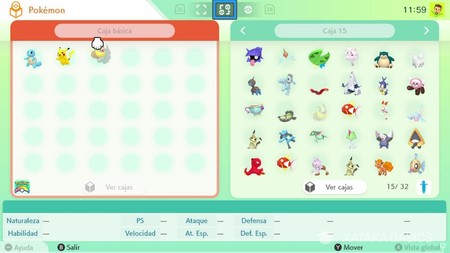
El proceso es tan sencillo como seleccionar el Pokémon que quieres mover. Para ello pulsas en él, y te saldrá la opción Mover. Cuando la elijas, lo desplazas de una caja a otra, moviéndolo de la pantalla derecha a la izquierda. Se puede hacer de ida y vuelta en el caso de los Pokémon de Pokémon Espada y Escudo y también con los de Let's Go.
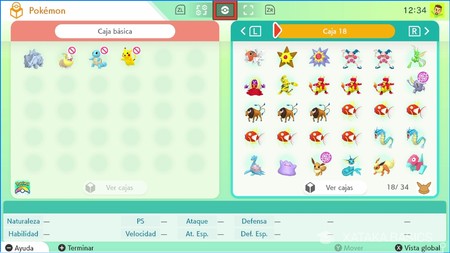
Si el juego no es compatible con Pokémon Home, ya sea porque tienen unos movimientos que no deberían tener en ese juego o porque no figuran en la Pokédex Nacional, la aplicación te muestra un símbolo de prohibido indicándote que no puedes mover a esos Pokémon de ninguna forma.







Ver 0 comentarios